Gizli modu birçok farklı nedenden dolayı kullanıyoruz. Görünüşe göre Chrome'un Adobe Flash Player ile sorunları var. Özel modda Flash'ı nasıl etkinleştireceğinizi öğrenin.
'Gizli mod' nedir ve insanlar onu neden kullanıyor? Basitçe söylemek gerekirse, biraz gizlilik elde etmek için bu modu kullanıyorlar ve hepimizin bildiği gibi, gizlilik için yüzlerce neden var: finansal işlemleri gizlemekten utanç verici tarayıcı geçmişini gizlemeye kadar.
Maalesef, gizli mod tam bir anonimlik sunmuyor, çünkü bazı bilgileriniz farklı web siteleri, işvereniniz ve tabii ki internet sağlayıcınız tarafından görülebiliyor. Buna ek olarak, bu mod olağan işlevsellikle övünemez. Özel moddayken bu Flash eklentilerinin yapamayacağını fark ettiniz mi? Bu makale tam olarak bununla ilgili.
 Sam Kresslein / Shutterstock.com
Sam Kresslein / Shutterstock.com
AYRICA OKUYUN: Gmail'de Köprü Ekleme. Kısayol Kombinasyonu Nedir?
Flash, Chrome gizli modda nasıl etkinleştirilir?
Bilgisayarla ilgili hemen hemen her durumda olduğu gibi, birkaç olası çözüm olabilir. Yani daha fazla uzatmadan, bu konuda size yardımcı olmaya çalışalım.
1. Güvenli kilit
Gizli modun seçenekleri normal moddan farklı olabilir. Web sitelerine müdahale edebilir ve temelde görünüşlerini değiştirebilirler. Bu nedenle, Adobe Flash eklentisini açmanın olası yollarından biri, gizli moddayken URL adresinin solundaki güvenli kilide tıklamaktır. 'Site Ayarları' menüsünde, flash'ı etkinleştirebilir ve web sitesini yenileyebilirsiniz. Umarım bu sorunu çözecektir. Ancak bunu her web sitesi için tekrar tekrar yapmanız gerekecektir.
 Evan Lorne / Shutterstock.com
Evan Lorne / Shutterstock.com
2. Flash üzerinden HTML
Adobe destek uzmanları bile flash eklentisinin nasıl açılacağını bilmiyordu. Neyse ki, bir kullanıcı, görünüşe göre birçok insanın yararlı bulduğu benzersiz bir yaklaşım sundu. Aşağıdaki metni URL alanına yazın veya kopyalayın / yapıştırın: 'chrome: // flags / # prefer-html-over-flash' 'Flash yerine HTML'yi Tercih Et' özelliğini devre dışı bırakın ve siteyi yeniden başlatın. Flash eklentisi şimdi açık olmalı.
 Lesterman / Shutterstock.com
Lesterman / Shutterstock.com
AYRICA OKUYUN: Bağlantı Kesilmeye Devam Ederse Apple Magic Mouse Nasıl Onarılır?
3. Flash eklentinizi güncelleyin
Flash eklentisinin şu anda mevcut olmadığını söyleyen gri pencereyi gördüğünüzde, yapabileceğiniz en bariz şeylerden biri en son sürümü indirmektir. Resmi Adobe Flash oynatıcı sitesine gidin ve eklentiyi indirin. İşletim sisteminizi ve Windows'un 64 bit mi yoksa 32 bit mi (x86) olduğunu seçmelisiniz. Çoğu zaman Chrome, güncel olmadığı için Flash'ı engeller. Bu nedenle basit bir güncelleme sorunu çözebilir.
 Ricky Kresslein / Shutterstock.com
Ricky Kresslein / Shutterstock.com
Google'ın 2020'ye kadar Adobe Flash'ı desteklemeyi bırakmayı planladığını öğrenmelisiniz. Bu, bazen flash eklentisiyle ilgili sorunlar yaşayabileceğiniz ve bunları çözemeyeceğiniz anlamına gelir. Ne yazık ki bazı durumlarda en iyi seçenek farklı bir tarayıcı kullanmaktır.
AYRICA OKUYUN: HDMI-Ethernet Adaptörü Nedir ve Belirli Durumlarda Neden Değerlidir?
Teknoloji Yararlı Yaşam Hileleri Basit Yaşam Hackleri
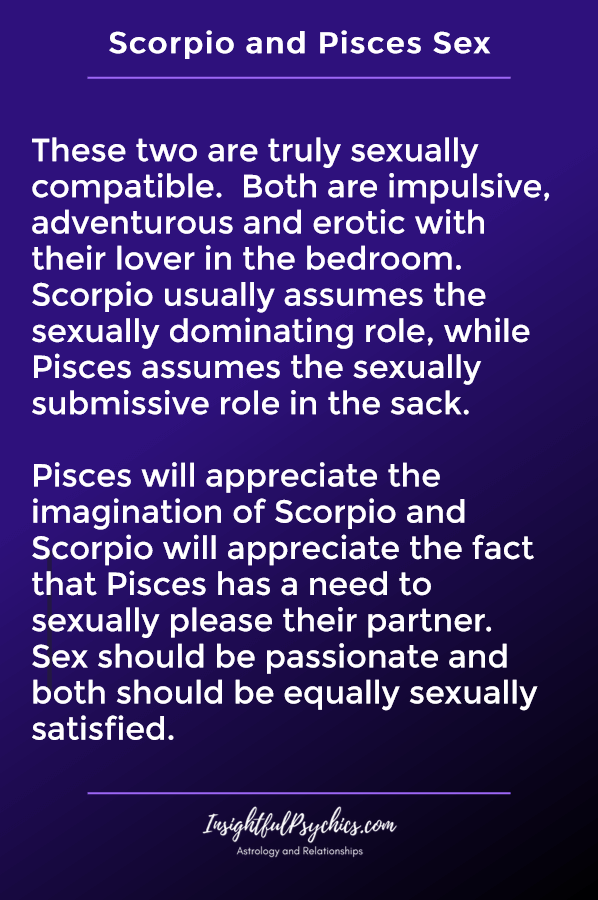

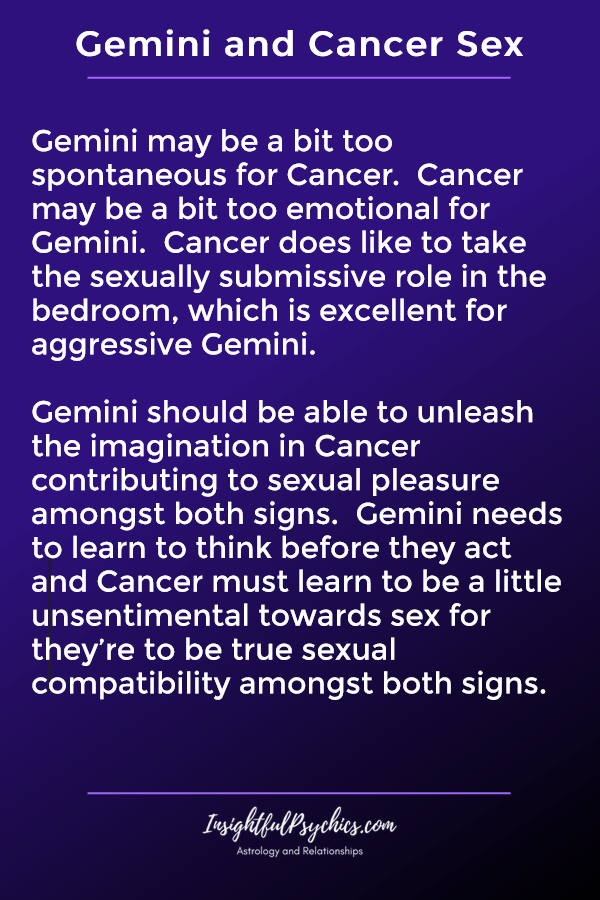




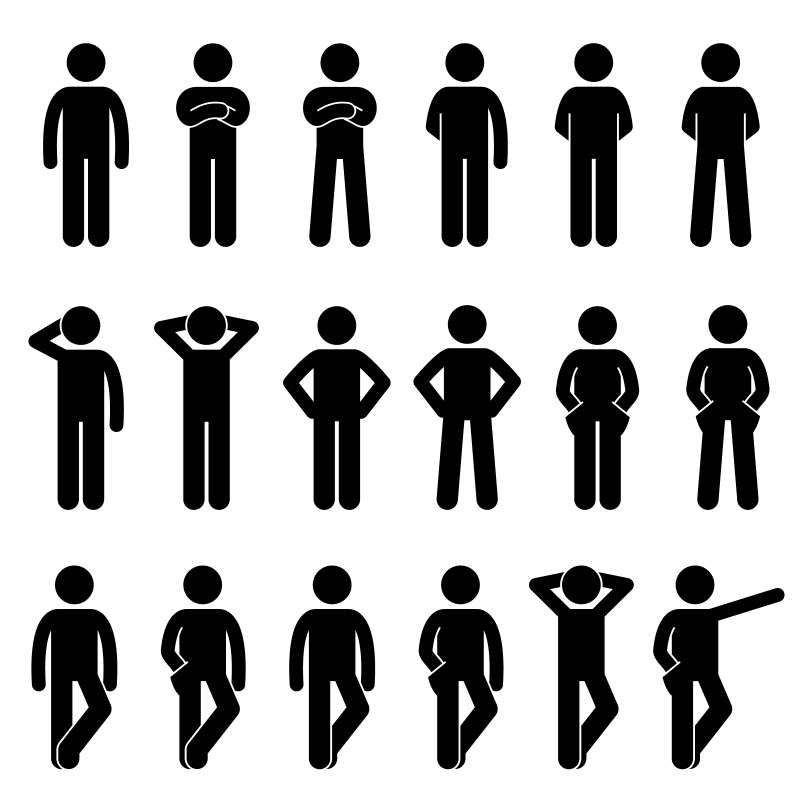





 AWESOMEWOMENHUB.COM
AWESOMEWOMENHUB.COM